第9章 MATLAB的仿真集成环境-Simulink
- 格式:ppt
- 大小:429.00 KB
- 文档页数:53
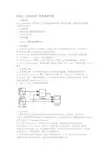
实验七SIMULINK 仿真集成环境一、实验目的熟悉SIMULINK 的模型窗口、熟练掌握SIMULINK 模型的创建,熟练掌握常用模块的操作及其连接。
二、实验内容(1) SIMULINK 模型的创建和运行。
(2) 一阶系统仿真。
三、实验步骤1.Simulink 模型的创建和运行(1) 创建模型。
①在MATLAB 的命令窗口中输入simulink 语句,或者单击MATLAB 工具条上的SIMULINK 图标,SIMULINK 模块库浏览器。
②在MATLAB 菜单或库浏览器菜单中选择File|New|Model,或者单击库浏览器的图标,即可新建一个“untitle”的空白模型窗口。
③打开“Sources”模块库,选择“Sine Wave”模块,将其拖到模型窗口,再重复一次;打开“Math Operations”模块库选取“Product”模块;打开“Sinks”模块库选取“Scope”模块。
(2) 设置模块参数。
①修改模块注释。
单击模块的注释处,出现虚线的编辑框,在编辑框中修改注释。
②双击下边“Sine Wave”模块,弹出参数对话框,将“Frequency”设置为100;双击“Scope”模块,弹出示波器窗口,然后单击示波器图标,弹出参数对话框,修改示波器的通道数“Number of axes”为3。
③如图A4 所示,用信号线连接模块。
(3) 启动仿真①单击工具栏上的图标或者选择Simulation|Start 菜单项,启动仿真;然后双击“Scope”模块弹出示波器窗口,可以看到波形图。
②修改仿真步长。
在模型窗口的Simulation 菜单下选择“Configuration Parameters”命令,把“Max step size”设置为0.01;启动仿真,观察波形是不是比原来光滑。
③再次修改“Max step size”为0.001;设置仿真终止时间为10s;启动仿真,单击示波器工具栏中的按钮,可以自动调整显示范围,可以看到波形的起点不是零点,这是因为步长改小后,数据量增大,超出了示波器的缓冲。
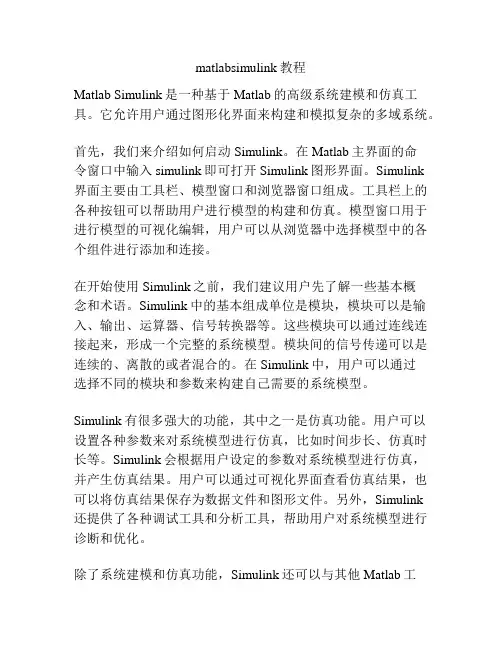
matlabsimulink教程Matlab Simulink是一种基于Matlab的高级系统建模和仿真工具。
它允许用户通过图形化界面来构建和模拟复杂的多域系统。
首先,我们来介绍如何启动Simulink。
在Matlab主界面的命令窗口中输入simulink即可打开Simulink图形界面。
Simulink界面主要由工具栏、模型窗口和浏览器窗口组成。
工具栏上的各种按钮可以帮助用户进行模型的构建和仿真。
模型窗口用于进行模型的可视化编辑,用户可以从浏览器中选择模型中的各个组件进行添加和连接。
在开始使用Simulink之前,我们建议用户先了解一些基本概念和术语。
Simulink中的基本组成单位是模块,模块可以是输入、输出、运算器、信号转换器等。
这些模块可以通过连线连接起来,形成一个完整的系统模型。
模块间的信号传递可以是连续的、离散的或者混合的。
在Simulink中,用户可以通过选择不同的模块和参数来构建自己需要的系统模型。
Simulink有很多强大的功能,其中之一是仿真功能。
用户可以设置各种参数来对系统模型进行仿真,比如时间步长、仿真时长等。
Simulink会根据用户设定的参数对系统模型进行仿真,并产生仿真结果。
用户可以通过可视化界面查看仿真结果,也可以将仿真结果保存为数据文件和图形文件。
另外,Simulink还提供了各种调试工具和分析工具,帮助用户对系统模型进行诊断和优化。
除了系统建模和仿真功能,Simulink还可以与其他Matlab工具和工具箱进行集成。
用户可以在Simulink中调用Matlab函数和脚本,也可以使用不同的工具箱来扩展Simulink的功能。
Simulink还支持与外部硬件的连接和通信,比如数据采集卡、控制器等。
总之,Matlab Simulink是一个功能强大、易于使用的系统建模和仿真工具。
通过Simulink,用户可以通过图形化界面来构建和仿真复杂的系统模型,同时还可以进行调试和优化。

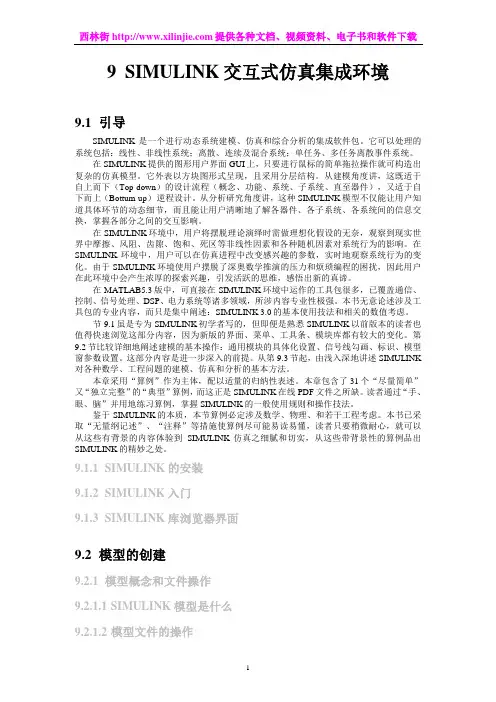
9SIMULINK交互式仿真集成环境9.1引导SIMULINK是一个进行动态系统建模、仿真和综合分析的集成软件包。
它可以处理的系统包括:线性、非线性系统;离散、连续及混合系统;单任务、多任务离散事件系统。
在SIMULINK 提供的图形用户界面GUI上,只要进行鼠标的简单拖拉操作就可构造出复杂的仿真模型。
它外表以方块图形式呈现,且采用分层结构。
从建模角度讲,这既适于自上而下(Top-down)的设计流程(概念、功能、系统、子系统、直至器件),又适于自下而上(Bottum-up)逆程设计。
从分析研究角度讲,这种SIMULINK模型不仅能让用户知道具体环节的动态细节,而且能让用户清晰地了解各器件、各子系统、各系统间的信息交换,掌握各部分之间的交互影响。
在SIMULINK环境中,用户将摆脱理论演绎时需做理想化假设的无奈,观察到现实世界中摩擦、风阻、齿隙、饱和、死区等非线性因素和各种随机因素对系统行为的影响。
在SIMULINK环境中,用户可以在仿真进程中改变感兴趣的参数,实时地观察系统行为的变化。
由于SIMULINK环境使用户摆脱了深奥数学推演的压力和烦琐编程的困扰,因此用户在此环境中会产生浓厚的探索兴趣,引发活跃的思维,感悟出新的真谛。
在MATLAB5.3版中,可直接在SIMULINK环境中运作的工具包很多,已覆盖通信、控制、信号处理、DSP、电力系统等诸多领域,所涉内容专业性极强。
本书无意论述涉及工具包的专业内容,而只是集中阐述:SIMULINK 3.0的基本使用技法和相关的数值考虑。
节9.1虽是专为SIMULINK初学者写的,但即便是熟悉SIMULINK以前版本的读者也值得快速浏览这部分内容,因为新版的界面、菜单、工具条、模块库都有较大的变化。
第9.2节比较详细地阐述建模的基本操作:通用模块的具体化设置、信号线勾画、标识、模型窗参数设置。
这部分内容是进一步深入的前提。
从第9.3节起,由浅入深地讲述SIMULINK 对各种数学、工程问题的建模、仿真和分析的基本方法。
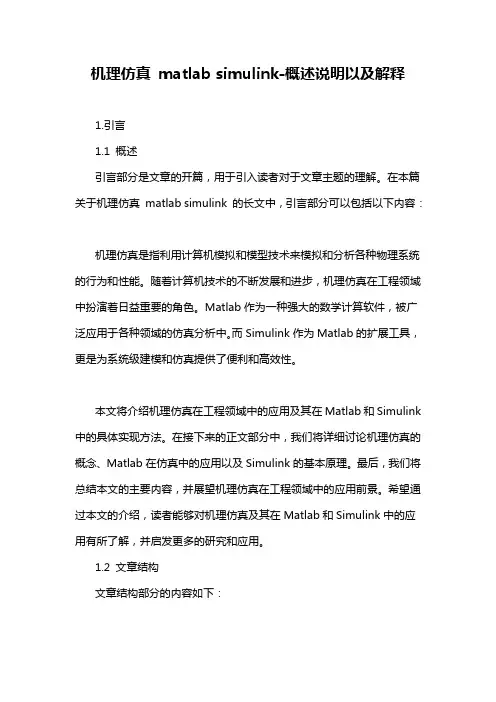
机理仿真matlab simulink-概述说明以及解释1.引言1.1 概述引言部分是文章的开篇,用于引入读者对于文章主题的理解。
在本篇关于机理仿真matlab simulink 的长文中,引言部分可以包括以下内容:机理仿真是指利用计算机模拟和模型技术来模拟和分析各种物理系统的行为和性能。
随着计算机技术的不断发展和进步,机理仿真在工程领域中扮演着日益重要的角色。
Matlab作为一种强大的数学计算软件,被广泛应用于各种领域的仿真分析中。
而Simulink作为Matlab的扩展工具,更是为系统级建模和仿真提供了便利和高效性。
本文将介绍机理仿真在工程领域中的应用及其在Matlab和Simulink 中的具体实现方法。
在接下来的正文部分中,我们将详细讨论机理仿真的概念、Matlab在仿真中的应用以及Simulink的基本原理。
最后,我们将总结本文的主要内容,并展望机理仿真在工程领域中的应用前景。
希望通过本文的介绍,读者能够对机理仿真及其在Matlab和Simulink中的应用有所了解,并启发更多的研究和应用。
1.2 文章结构文章结构部分的内容如下:本文主要分为三个部分:引言、正文和结论。
在引言部分,将首先对机理仿真进行简要介绍,然后说明本文的结构安排,并明确本文的目的。
在正文部分,首先会介绍机理仿真的概述,包括其定义、作用和重要性。
接着将探讨Matlab在仿真中的应用,介绍Matlab在仿真中的特点和优势。
最后将详细讲解Simulink的基本原理,包括Simulink的工作原理、模块和运行流程。
在结论部分,将对全文进行总结,归纳本文的主要观点和结论。
同时,展望机理仿真在未来的应用前景,并进行一些探讨。
最后以一些结束语来结束全文,点亮全文的主题思想。
1.3 目的:本文旨在探讨机理仿真在工程领域的应用和价值,具体包括介绍机理仿真的概念和原理、阐述Matlab在仿真中的应用技术、深入解析Simulink 的基本原理。
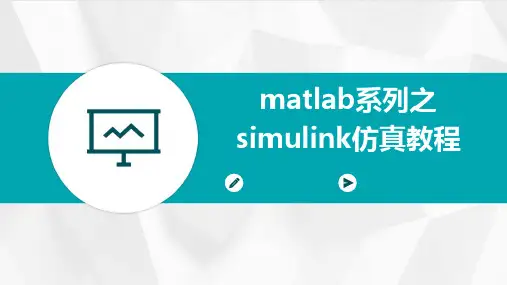

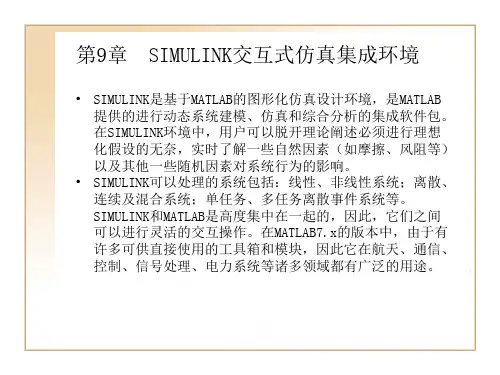
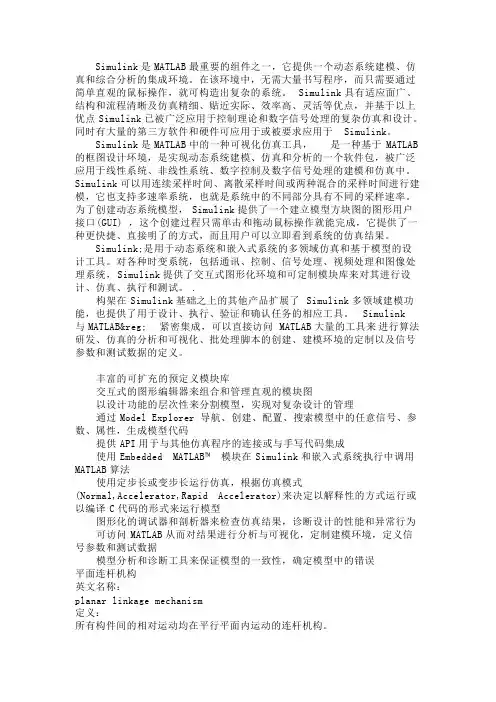
Simulink是MATLAB最重要的组件之一,它提供一个动态系统建模、仿真和综合分析的集成环境。
在该环境中,无需大量书写程序,而只需要通过简单直观的鼠标操作,就可构造出复杂的系统。
Simulink具有适应面广、结构和流程清晰及仿真精细、贴近实际、效率高、灵活等优点,并基于以上优点Simulink已被广泛应用于控制理论和数字信号处理的复杂仿真和设计。
同时有大量的第三方软件和硬件可应用于或被要求应用于Simulink。
Simulink是MATLAB中的一种可视化仿真工具,是一种基于MATLAB 的框图设计环境,是实现动态系统建模、仿真和分析的一个软件包,被广泛应用于线性系统、非线性系统、数字控制及数字信号处理的建模和仿真中。
Simulink可以用连续采样时间、离散采样时间或两种混合的采样时间进行建模,它也支持多速率系统,也就是系统中的不同部分具有不同的采样速率。
为了创建动态系统模型,Simulink提供了一个建立模型方块图的图形用户接口(GUI) ,这个创建过程只需单击和拖动鼠标操作就能完成,它提供了一种更快捷、直接明了的方式,而且用户可以立即看到系统的仿真结果。
Simulink;是用于动态系统和嵌入式系统的多领域仿真和基于模型的设计工具。
对各种时变系统,包括通讯、控制、信号处理、视频处理和图像处理系统,Simulink提供了交互式图形化环境和可定制模块库来对其进行设计、仿真、执行和测试。
. 构架在Simulink基础之上的其他产品扩展了Simulink多领域建模功能,也提供了用于设计、执行、验证和确认任务的相应工具。
Simulink与MATLAB® 紧密集成,可以直接访问MATLAB大量的工具来进行算法研发、仿真的分析和可视化、批处理脚本的创建、建模环境的定制以及信号参数和测试数据的定义。
丰富的可扩充的预定义模块库 交互式的图形编辑器来组合和管理直观的模块图 以设计功能的层次性来分割模型,实现对复杂设计的管理 通过Model Explorer 导航、创建、配置、搜索模型中的任意信号、参数、属性,生成模型代码 提供API用于与其他仿真程序的连接或与手写代码集成 使用Embedded MATLAB™ 模块在Simulink和嵌入式系统执行中调用MATLAB算法 使用定步长或变步长运行仿真,根据仿真模式(Normal,Accelerator,Rapid Accelerator)来决定以解释性的方式运行或以编译C代码的形式来运行模型 图形化的调试器和剖析器来检查仿真结果,诊断设计的性能和异常行为 可访问MATLAB从而对结果进行分析与可视化,定制建模环境,定义信号参数和测试数据 模型分析和诊断工具来保证模型的一致性,确定模型中的错误平面连杆机构英文名称:planar linkage mechanism定义:所有构件间的相对运动均在平行平面内运动的连杆机构。
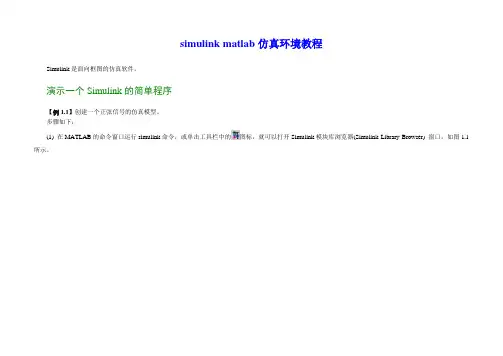
simulink matlab仿真环境教程Simulink是面向框图的仿真软件。
演示一个Simulink的简单程序【例1.1】创建一个正弦信号的仿真模型。
步骤如下:(1) 在MATLAB的命令窗口运行simulink命令,或单击工具栏中的图标,就可以打开Simulink模块库浏览器(Simulink Library Browser) 窗口,如图1.1所示。
图7.1 Simulink界面(2) 单击工具栏上的图标或选择菜单“File”——“New”——“Model”,新建一个名为“untitled”的空白模型窗口。
(3) 在上图的右侧子模块窗口中,单击“Source”子模块库前的“+”(或双击Source),或者直接在左侧模块和工具箱栏单击Simulink下的Source子模块库,便可看到各种输入源模块。
(4) 用鼠标单击所需要的输入信号源模块“Sine Wave”(正弦信号),将其拖放到的空白模型窗口“untitled”,则“Sine Wave”模块就被添加到untitled窗口;也可以用鼠标选中“Sine Wave”模块,单击鼠标右键,在快捷菜单中选择“add to 'untitled'”命令,就可以将“Sine Wave”模块添加到untitled窗口,如图1.2所示。
(5) 用同样的方法打开接收模块库“Sinks”,选择其中的“Scope”模块(示波器)拖放到“untitled”窗口中。
(6) 在“untitled”窗口中,用鼠标指向“Sine Wave”右侧的输出端,当光标变为十字符时,按住鼠标拖向“Scope”模块的输入端,松开鼠标按键,就完成了两个模块间的信号线连接,一个简单模型已经建成。
如图1.3所示。
(7) 开始仿真,单击“untitled”模型窗口中“开始仿真”图标,或者选择菜单“Simulink”——“Start”,则仿真开始。
双击“Scope”模块出现示波器显示屏,可以看到黄色的正弦波形。
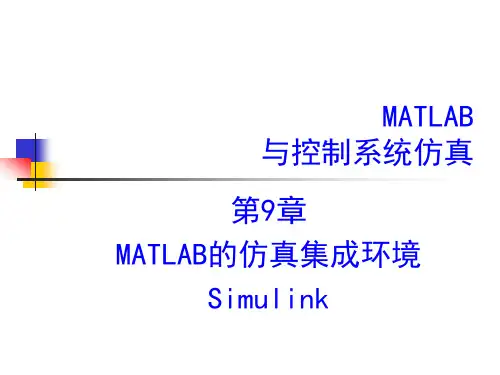
第 7 章 S IMULINK 交互式仿真集成环境SIMULINK 是MATLAB 最重要的组件之一,它向用户提供一个动态系统建模、仿真和综合分析的集成环境。
在这环境中,用户无须书写大量的程序,而只需通过简单直观的鼠标操作,选取适当的库模块,就可构造出复杂的仿真模型。
SIMULINK 的主要优点:● 适应面广。
可构造的系统包括:线性、非线性系统;离散、连续及混合系统;单任务、多任务离散事件系统。
● 结构和流程清晰。
它外表以方块图形式呈现,采用分层结构。
既适于自上而下的设计流程,又适于自下而上逆程设计。
● 仿真更为精细。
它提供的许多模块更接近实际,为用户摆脱理想化假设的无奈开辟了途径。
● 模型内码更容易向DSP ,FPGA 等硬件移植。
基于本书定位,为避免内容空泛,本节对于SIMULINK 将不采用横断分层描述,即不对SIKULINK 库、模块、信号线勾画标识等进行分节阐述。
本节将以四个典型算例为准线,纵向描述SIMULINK 的使用要领。
7.1连续时间系统的建模与仿真7.1.1基于微分方程的SIMULINK 建模本节将从微分方程出发,以算例形式详细讲述SIMULINK 模型的创建和运行。
【例7.1-1】在图7.1-1所示的系统中,已知质量1=m kg ,阻尼2=b N.sec/m ,弹簧系数100=k N/m ,且质量块的初始位移05.0)0(=x m ,其初始速度0)0(='x m/sec ,要求创建该系统的SIMULINK 模型,并进行仿真运行。
图7.1-1 弹簧—质量—阻尼系统(1)建立理论数学模型 对于无外力作用的“弹簧—质量—阻尼”系统,据牛顿定律可写出m(7.1)x bx+'=+''kx代入具体数值并整理,可得-2-'=''(7.2)xx100x(2)建模的基本思路(3)图7.1-2(4)开启空白(新建)模型窗(5)图 7.1-3 (6)(7)图 7.1-4 (8)图 7.1-5图 7.1-6图 7.1-7(9)(10)(11)图7.1-8图7.1-9 (12)图7.1-10图7.1-11图7.1-12图7.1-13(13)图7.1-147.1.2 基于传递函数的SIMULINK 建模【例7.1-2】对于图7.1-15所示的多环控制系统,(1)求系统传递函数)()()(s U s Y s G ;(2)求该系统的单位阶跃响应。
动态仿真集成环境Simulink简介Simulink是一种在MATLAB环境下的动态系统建模和仿真工具。
Simulink提供了一个图形化和交互式的环境,用于建立、模拟和分析多域系统。
Simulink不仅适用于控制系统仿真和设计,还可用于模拟信号处理、通信、动力系统等各种领域。
本文将介绍动态仿真集成环境Simulink的基本概念、用途、优势以及一些常见的应用场景。
基本概念Simulink是由数学模型组成的块图系统,这些块代表系统的各个组成部分,如传感器、执行器、控制算法等。
通过将这些块连接起来,可以模拟整个系统的行为。
Simulink提供了各种工具和功能,使用户能够轻松地建立、调试和优化系统模型。
用途Simulink可以在多个领域中使用,主要包括但不限于以下几个方面:1.控制系统设计:Simulink提供了丰富的控制系统设计工具,帮助工程师设计、模拟和优化各种控制系统。
2.信号处理:Simulink可以用于信号处理算法的设计和模拟,例如数字滤波器、时域分析等。
3.通信系统:Simulink提供了通信系统设计和分析的工具,帮助工程师设计各种数字通信系统。
4.动力系统:Simulink可以用于建立和模拟各种动力系统,如电动车辆、机械系统等。
优势Simulink相对于传统的编程方式具有许多优势,包括但不限于以下几点:1.图形化建模:Simulink提供了一个直观的图形化界面,用户可以通过拖拽和连接模块来建立系统模型,而无需编写繁杂的代码。
2.可视化仿真:Simulink可以实时模拟系统的动态行为,用户可以通过图形化界面查看系统的响应和结果。
3.快速原型开发:Simulink可以与MATLAB配合使用,实现快速原型开发和验证设计概念。
4.多领域仿真:Simulink支持多领域仿真,可以用于不同领域的系统建模和仿真。
应用场景Simulink在各种工程领域中都有广泛的应用,以下是一些常见的应用场景:1.汽车控制系统:Simulink可以用于汽车控制系统的设计和优化,如发动机控制、制动系统等。